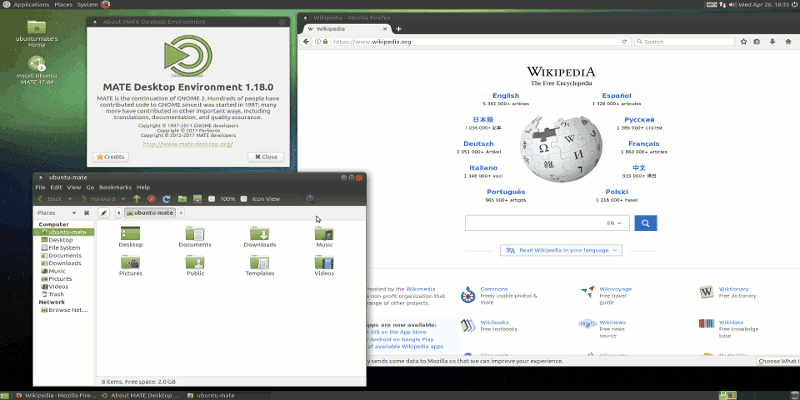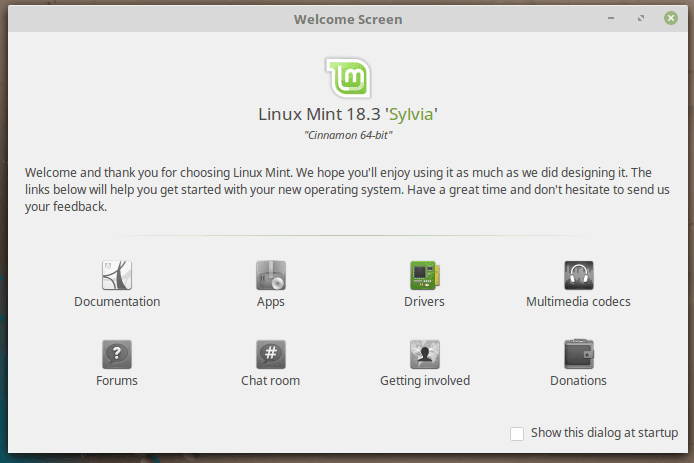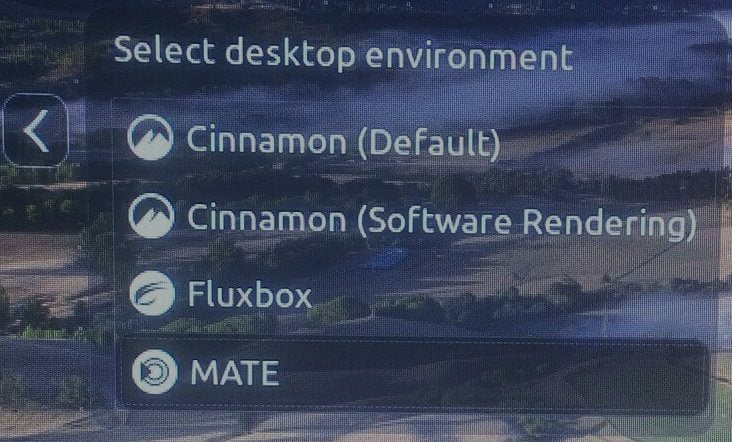- Linux mint часу to mate
- LMDE 4 Debbie: Установка Mate вместо Cinnamon
- LMDE 4 Debbie: Установка Mate вместо Cinnamon
- LMDE 4 Debbie: Установка Mate вместо Cinnamon
- LMDE 4 Debbie: Установка Mate вместо Cinnamon
- LMDE 4 Debbie: Установка Mate вместо Cinnamon
- LMDE 4 Debbie: Установка Mate вместо Cinnamon
- LMDE 4 Debbie: Установка Mate вместо Cinnamon
- Как установить среду MATE вместе со средой Cinnamon в Linux Mint
- различия
- Стандартные программы
- Сохраните оба
- Заключение
- Как установить MATE в Linux Mint Cinnamon Edition
- Установите MATE с помощью диспетчера программ
- Установите MATE с помощью корневого терминала
Linux mint часу to mate
Здесь изложу способ нарядить Дебби в Mate. Корица разумеется тоже хорошо, но не будем лишать себя выбора. Плюс ко всему делается это довольно лайтово.
- Как и при любых сколь-либо важных ихменениях — сперва бэкапимся. Затем обновляем систему до актуального состояния через mintupdate или apt
- Далее ставим mate 1.20 в дополнение к имеющемуся окружению.
apt install mate-desktop mate-desktop-common mate-desktop-environment-extras mate-desktop-environment-extra mate-desktop-environment mate-desktop-environment-coreapt remove cinnamon cinnamon-common cinnamon-control-center cinnamon-control-center-dbg cinnamon-dbg cinnamon-desktop-data cinnamon-screensaver cinnamon-session cinnamon-settings-daemon gir1.2-cinnamondesktop-3.0 gir1.2-meta-muffin-0.0 libcinnamon-desktop-dbg libcinnamon-desktop4 mint-meta-cinnamon nemo nemo-dbg nemo-fileroller nemo-preview nemo-share xviewer xviewer-dbg xviewer-plugins cinnamon-control-center-data cinnamon-l10n cinnamon-session-common libcinnamon-control-center1 libcinnamon-menu-3-0 libcinnamon-menu-3-0-dbg libcscreensaver0dconf write /org/mate/desktop/interface/gtk-theme \'Mint-Y\' dconf write /org/mate/desktop/interface/icon-theme \'Mint-X-Dark\'При желании, можно притащить из бэкпортов ядро 5.10 на смену штатному 4.18
apt install -t buster-backports linux-image-amd64 linux-headers-amd64
И если оно норм приживется, то следом можно вынести и старые
apt remove linux-image-4* linux-headers-4*
hellonet Сообщения: 2521 Зарегистрирован: 11 окт 2016, 12:58 Решено: 9 Откуда: Новосибирск Благодарил (а): 1002 раза Поблагодарили: 438 раз Контактная информация:
LMDE 4 Debbie: Установка Mate вместо Cinnamon
При желании, можно притащить из бэкпортов ядро 5.10 на смену штатному 4.18
apt install -t buster-backports linux-image-amd64 linux-headers-amd64
У меня с 5 ядром вообще не запустилось ни в одном режиме — черный экран и мигающий курсор. Но с ядром 4.19.0-18-amd64 запустилось
madesta Сообщения: 1735 Зарегистрирован: 11 июн 2017, 21:47 Решено: 21 Откуда: BY Благодарил (а): 73 раза Поблагодарили: 369 раз Контактная информация:
LMDE 4 Debbie: Установка Mate вместо Cinnamon
Судя по количественному отношению утсанавливаемых пакетов MATE и удаляемых пакетов Cinnamon, MATE более экономное DE.
Chocobo Сообщения: 10010 Зарегистрирован: 27 авг 2016, 22:57 Решено: 215 Откуда: НН Благодарил (а): 812 раз Поблагодарили: 3000 раз Контактная информация:
LMDE 4 Debbie: Установка Mate вместо Cinnamon
hellonet Сообщения: 2521 Зарегистрирован: 11 окт 2016, 12:58 Решено: 9 Откуда: Новосибирск Благодарил (а): 1002 раза Поблагодарили: 438 раз Контактная информация:
LMDE 4 Debbie: Установка Mate вместо Cinnamon
sheridan Сообщения: 1214 Зарегистрирован: 24 фев 2020, 19:13 Решено: 14 Откуда: Алчевск Благодарил (а): 834 раза Поблагодарили: 449 раз Контактная информация:
LMDE 4 Debbie: Установка Mate вместо Cinnamon
WWolf Сообщения: 3589 Зарегистрирован: 14 фев 2018, 00:51 Решено: 25 Откуда: Краснодар Благодарил (а): 1594 раза Поблагодарили: 1131 раз Контактная информация:
LMDE 4 Debbie: Установка Mate вместо Cinnamon
sheridan Сообщения: 1214 Зарегистрирован: 24 фев 2020, 19:13 Решено: 14 Откуда: Алчевск Благодарил (а): 834 раза Поблагодарили: 449 раз Контактная информация:
LMDE 4 Debbie: Установка Mate вместо Cinnamon
System: Host: mint Kernel: 4.19.0-18-amd64 x86_64 bits: 64 compiler: gcc v: 8.3.0 Desktop: Cinnamon 5.0.7
Distro: LMDE 4 Debbie base: Debian 10.2 buster
Machine: Type: Desktop Mobo: ASUSTeK model: PRIME B350-PLUS v: Rev X.0x serial: UEFI: American Megatrends v: 5606
date: 07/13/2021
CPU: Topology: 8-Core model: AMD Ryzen 7 2700 bits: 64 type: MT MCP arch: Zen+ rev: 2 L2 cache: 4096 KiB
flags: lm nx pae sse sse2 sse3 sse4_1 sse4_2 sse4a ssse3 svm bogomips: 102190
Speed: 1376 MHz min/max: 1550/3200 MHz Core speeds (MHz): 1: 1376 2: 1377 3: 1488 4: 1542 5: 1547 6: 1547 7: 1547
8: 1546 9: 1462 10: 1550 11: 1546 12: 1547 13: 1547 14: 1547 15: 1382 16: 1390
Graphics: Device-1: NVIDIA TU107 driver: nvidia v: 450.66 bus ID: 08:00.0
Display: x11 server: X.Org 1.20.4 driver: nvidia unloaded: fbdev,modesetting,nouveau,vesa
resolution: 2560×1440~120Hz
OpenGL: renderer: GeForce GTX 1650/PCIe/SSE2 v: 4.6.0 NVIDIA 450.66 direct render: Yes
Audio: Device-1: Creative Labs EMU20k1 [Sound Blaster X-Fi Series] driver: snd_ctxfi v: kernel bus ID: 06:01.0
Device-2: NVIDIA driver: snd_hda_intel v: kernel bus ID: 08:00.1
Sound Server: ALSA v: k4.19.0-18-amd64
Network: Device-1: Realtek RTL8111/8168/8411 PCI Express Gigabit Ethernet vendor: ASUSTeK driver: r8169 v: kernel port: e000
bus ID: 04:00.0
IF: enp4s0 state: up speed: 100 Mbps duplex: full mac:
Drives: Local Storage: total: 1.24 TiB used: 43.61 GiB (3.4%)
ID-1: /dev/nvme0n1 vendor: Samsung model: SSD 970 EVO Plus 500GB size: 465.76 GiB
ID-2: /dev/sda vendor: Apacer model: AS340 240GB size: 223.57 GiB
ID-3: /dev/sdb type: USB vendor: Kingston model: DataTraveler 3.0 size: 115.23 GiB
ID-4: /dev/sdc vendor: Western Digital model: WD5000AAKS-65YGA0 size: 465.76 GiB
Partition: ID-1: / size: 38.11 GiB used: 7.77 GiB (20.4%) fs: ext4 dev: /dev/sdc2
ID-2: swap-1 size: 8.00 GiB used: 0 KiB (0.0%) fs: swap dev: /dev/nvme0n1p7
Sensors: System Temperatures: cpu: 38.9 C mobo: N/A gpu: nvidia temp: 45 C
Fan Speeds (RPM): cpu: 0 gpu: nvidia fan: 0%
Info: Processes: 304 Uptime: 14m Memory: 31.41 GiB used: 1.40 GiB (4.5%) Init: systemd runlevel: 5 Compilers: gcc: 8.3.0
Shell: bash v: 5.0.3 inxi: 3.0.32
Как установить среду MATE вместе со средой Cinnamon в Linux Mint
Есть несколько причин, по которым может потребоваться разместить несколько окружений рабочего стола бок о бок на одном устройстве. Дистрибутив Linux один. Пользовательский интерфейс, использование ресурсов, дополнительные функции и стабильность — вот некоторые из причин для поддержки нескольких сред рабочего стола.
Linux Mint поставляется в разных версиях, с разными окружениями рабочего стола и с виртуальными приложениями. Cinnamon, MATE, Xfce и KDE — это лишь некоторые из различных версий Linux Mint. Первоначально вам необходимо установить один из них. После этого вы можете позже установить поверх них другую среду рабочего стола и запускать их рядом.
различия
Среда рабочего стола Cinnamon — любимая среда Linux Mint. Потому что он основан на рабочем столе Gnome 3. Это, пожалуй, самый красивый интерфейс. Корица обладает множеством визуальных эффектов. Таким образом, они потребляют больше ресурсов компьютера.
С другой стороны, среда рабочего стола MATE является продолжением рабочего стола Gnome 2. У него менее современный пользовательский интерфейс по сравнению с Cinnamon. Это не значит, что они неполноценны. С другой стороны, он потребляет меньше системных ресурсов и подходит для старых компьютеров с ограниченными ресурсами. Например, я предпочитаю использовать MATE всякий раз, когда вы собираетесь использовать ресурсоемкие программы, чтобы уменьшить нагрузку на оперативную память и процессоры.
Стандартные программы
Кроме того, две настольные версии различаются программами по умолчанию, которые устанавливаются вместе с ними. Например, в MATE в качестве файлового менеджера по умолчанию используется Caja. Файловый менеджер Cinnamon по умолчанию — Nautilus. Однако, если вам не нравится какое-либо программное обеспечение по умолчанию, вы можете установить и использовать все, что захотите. Вы можете установить файловый менеджер Cinnamon по умолчанию на MATE и наоборот.
Сохраните оба
Пользователь Cinnamon может установить среду рабочего стола MATE бок о бок и легко переключаться между ними. Точно так же пользователь MATE может без проблем установить и использовать среду рабочего стола Cinnamon. В этом руководстве предполагается, что у пользователя установлен только Linux Mint Cinnamon. Процесс установки очень прост: просто запустите Терминал и введите следующую команду, чтобы установить MATE и все необходимое программное обеспечение.
sudo apt install mint-meta-mate
Вот и все, готово! Этот процесс также можно выполнить с помощью администратора программного обеспечения или Synaptic. Просто ищите мята-мета-мат, выберите его и нажмите «Установить» или «Применить».
Те же инструкции применимы ко всем, у кого есть версия MATE, и кто хочет установить Cinnamon. Единственное, что нужно написать мята-мета-корица, вместо того мята-мета-мат, который необходимо установить.
Не волнуйтесь, если после этого вы не увидите никаких указаний на то, что он установлен. Чтобы переключиться на рабочий стол MATE, вам нужно сначала выйти из сеанса Cinnamon.
На экране входа в систему выберите значок среды рабочего стола (он зависит от диспетчеров дисплея и может не выглядеть так, как на изображении), и выберите MATE из раскрывающихся опций.
Теперь вы должны войти в среду рабочего стола MATE. Вам не нужно ничего дополнительно знать, чтобы использовать MATE. Это интуитивно понятно. Выполните навигацию и ознакомьтесь с окружающей средой рабочего стола. Если вы хотите настроить интерфейс, сделайте это через Центр управления в разделе Внешний вид.
Заключение
Если вам нужна лучшая среда рабочего стола, чем ваша текущая, не всегда должна быть ситуация «X против Y». Иногда их можно установить рядом и пользоваться преимуществами обоих. Однако всегда проверяйте, не повредит ли это чему-нибудь.
Как установить MATE в Linux Mint Cinnamon Edition
Как вы, возможно, знаете, Linux Mint включает две среды рабочего стола, которые разрабатываются командой Mint. Один из них – это Cinnamon, который имеет богатые графические эффекты и очень красивый внешний вид, а другой – MATE, форк старого доброго Gnome 2, который прост, быстр и не требует представления для тех, кто знаком с окружением Linux. После установки Linux Mint с Cinnamon вас может заинтересовать установка MATE вместе с Cinnamon. Вот как это сделать.
Прежде всего, вам необходимо установить среду рабочего стола MATE. Это можно сделать двумя способами.
Установите MATE с помощью диспетчера программ
Перейдите в меню и найдите пункт «Диспетчер программ» в разделе ” Администрирование “:
Введите пароль, когда его спросят.
в поле поиска введите следующее:
Нажмите клавишу Enter.
В результатах поиска вы найдете соответствующий пакет :
Установите его, чтобы получить MATE. Он установит все зависимые приложения и библиотеки автоматически.
Установите MATE с помощью корневого терминала
Из корневого терминала выполните следующую команду:
# apt-get update && apt-get install mint-meta-mate
В приведенной выше команде используется менеджер пакетов консоли по умолчанию, apt. APT используется по умолчанию для всех Debian, Ubuntu, Mint и других дистрибутивов Linux на основе deb.
Примечание. При использовании трюка с корневым терминалом держите диспетчер программ и другие менеджеры пакетов графического интерфейса закрытыми, иначе они будут конфликтовать с apt.
Совет: вы можете получить доступ к корневому терминалу прямо из обычного окна терминала. Вам необходимо ввести следующую команду:
Введите свой пароль, когда его спросят, и вы находитесь в корневой оболочке.
Теперь выйдите из сеанса пользователя. Вы увидите приглашение для входа в систему. Переключите сеанс с предыдущего на MATE. Что касается темы экрана входа в систему MINT-X по умолчанию, вам нужно щелкнуть значок лямбда в правом верхнем углу приглашения входа, чтобы выбрать сеанс:
Щелкните элемент MATE. Буква изменится на “M”.